Dans cette page :
Pour déplacer un élément vers un autre dossier ou sous-dossier de l'outil Ressources:
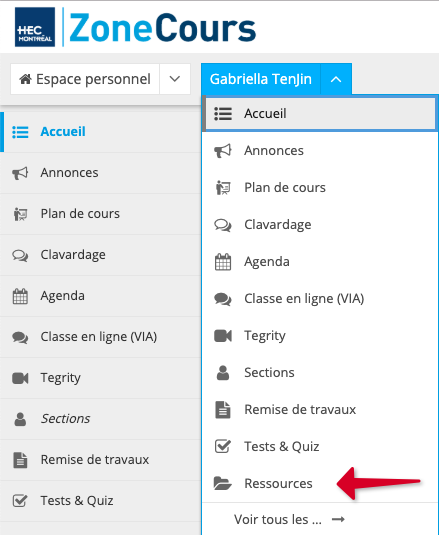
Ou, si vous êtes déjà dans le site du cours, cliquez directement sur Ressources dans le menu vertical. La liste des éléments contenus dans l’outil s’affichera.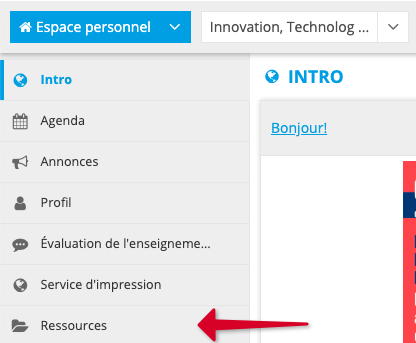
2. Déroulez le menu Actions correspondant au fichier que vous souhaitez déplacer et cliquez sur Déplacer.


3. Repérez le dossier dans lequel vous souhaitez placer les éléments. Dans le menu déroulant Actions lui correspondant, cliquez sur Coller les items déplacés.

Ou cliquez sur l'icône Coller qui apparaît à côté du menu Actions, vis-à-vis le sous-dossier où vous voulez déposer les éléments préalablement sélectionnés.

 qui apparaît à côté du menu Actions correspondant au dossier ou sous-dossier dans lequel vous voulez déposer le fichier.
qui apparaît à côté du menu Actions correspondant au dossier ou sous-dossier dans lequel vous voulez déposer le fichier.Note | Pour annuler un transfert, effectuer les procédures inverses pour replacer les éléments dans l'emplacement initial. |
Note | Si l'élément que vous souhaitez déplacer est lié à un autre outil, ce lien ne fonctionnera plus une fois que le déplacement aura été effectué. |
Pour copier un élément de l'outil Ressources:
Par exemple, pour atteindre l'outil Ressources du cours 30-900-16:
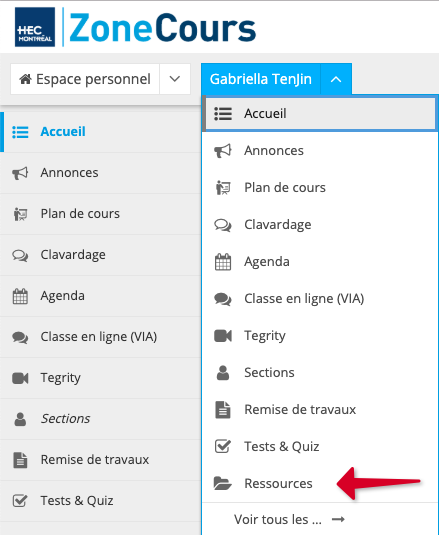
Ou, si vous êtes déjà dans le site du cours, cliquez directement sur Ressources dans le menu vertical. La liste des éléments contenus dans l’outil s’affichera.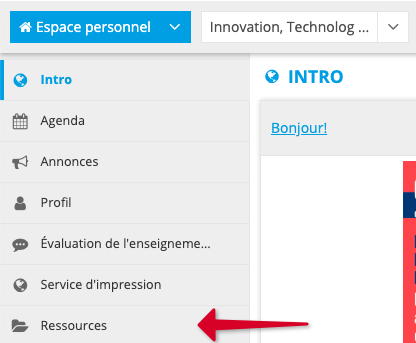
2. Déroulez le menu Actions correspondant au fichier que vous souhaitez copier et cliquez sur Copier.


Note | Si vous souhaitez créer, dans un même dossier, une copie d'un élément original, ne cliquez pas sur Copier (dans le menu Actions) mais plutôt sur Dupliquer. |
3. Repérez le dossier dans lequel vous souhaitez placer les éléments. Dans le menu déroulant Actions lui correspondant, cliquez sur l'icône Coller qui apparaît.
Par exemple, pour déposer les éléments dans le sous-dossier Séance 1:

 qui apparaît à côté du menu Actions correspondant au document dans lequel vous voulez copier le fichier.
qui apparaît à côté du menu Actions correspondant au document dans lequel vous voulez copier le fichier.Renommer un élément
Pour modifier le nom d'affichage d'un fichier, soit le titre qui apparaît dans la liste des éléments contenus dans l'outil Ressources:

2. Dans la zone de texte Nom d'affichage, entrez le nouveau nom d'affichage du fichier.
3. Cliquez sur le bouton Mettre à jour situé au bas de la page.
Note | Cette procédure modifiera le nom d'affichage du fichier mais n'affectera pas le titre réel du fichier. Le titre réel du fichier et l’adresse URL qu’il lui ait associée resteront donc les mêmes. |